目次
コピー・カット・ペースト:
- コピー:
Ctrl + C(Windows/Linux)またはCommand + C(Mac) - カット:
Ctrl + X(Windows/Linux)またはCommand + X(Mac) - ペースト:
Ctrl + V(Windows/Linux)またはCommand + V
元に戻す・やり直し:
- 元に戻す:
Ctrl + Z(Windows/Linux)またはCommand + Z(Mac) - やり直し:
Ctrl + Y(Windows/Linux)またはCommand + Shift + Z(Mac)
保存:
- 保存:
Ctrl + S(Windows/Linux)またはCommand + S(Mac)
閉じる・終了:
- 現在のウィンドウを閉じる:
Ctrl + W(Windows/Linux)またはCommand + W(Mac) - アプリケーションを終了する:
Alt + F4(Windows)またはCommand + Q(Mac)
タブの切り替え:
- 次のタブに切り替え:
Ctrl + Tab(Windows/Linux)またはCommand + Option + →(Mac) - 前のタブに切り替え:
Ctrl + Shift + Tab(Windows/Linux)またはCommand + Option + ←(Mac)
特定のタブに移動:
- 特定の番号のタブに移動:
Ctrl + [1-9](Windows/Linux)またはCommand + [1-9](Mac)- 例:
Ctrl + 1は最初のタブ、Ctrl + 2は二番目のタブ…
- 例:
- 現在のタブを閉じる:
Ctrl + W(Windows/Linux)またはCommand + W(Mac) - 全てのタブを閉じる:
Ctrl + Shift + W(Windows/Linux)またはCommand + Shift + W(Mac)
タブを閉じる:
- 現在のタブを閉じる:
Ctrl + W(Windows/Linux)またはCommand + W(Mac) - 全てのタブを閉じる:
Ctrl + Shift + W(Windows/Linux)またはCommand + Shift + W(Mac)
ウェブブラウザでの検索:
- 新しいタブで検索エンジンを開く:
Ctrl + T(Windows/Linux)またはCommand + T(Mac)で新しいタブを開いて、検索エンジンに移動します。 - 検索バーにフォーカスを移動:
Ctrl + L(Windows/Linux)またはCommand + L(Mac)でアドレスバーにフォーカスを移動し、直接検索を開始できます。 - キーワードを選択して検索: ブラウザ内でテキストを選択した状態で右クリックし、「検索」を選択すると、そのキーワードで検索できます。
ファイルやフォルダの検索:
- ファイルエクスプローラーで検索:
Ctrl + F(Windows/Linux)でファイルエクスプローラー内で検索ボックスを開きます。 - macOSのFinderで検索:
Command + FでFinder内で検索ボックスを開きます。
テキストエディタやドキュメントでの検索:
- テキストエディタ内で検索:
Ctrl + F(Windows/Linux)またはCommand + F(Mac)でテキスト検索ボックスが開きます。 - テキスト検索後、次を検索: 検索ボックスが開いている状態で、
Enterキーを押すと次を検索します。
こちらを覚えておくと効率よくebay ができると思います。
基本的なことなのでパソコン勉強してる方も覚えて損はないのでぜひ活用してください(^^♪
Chao~
コメント